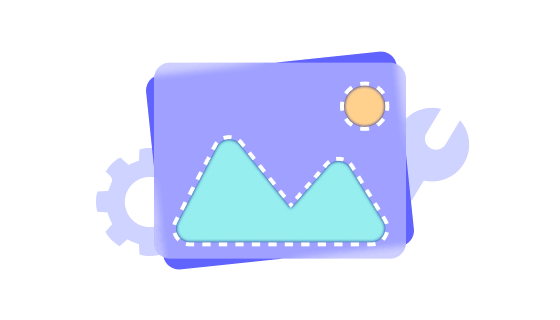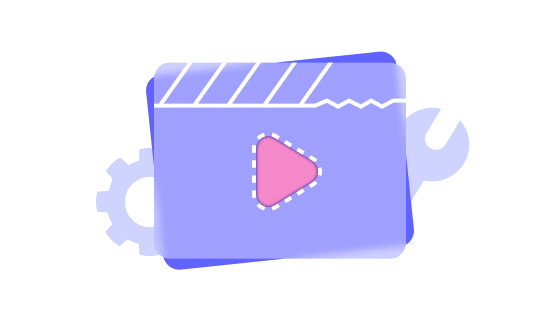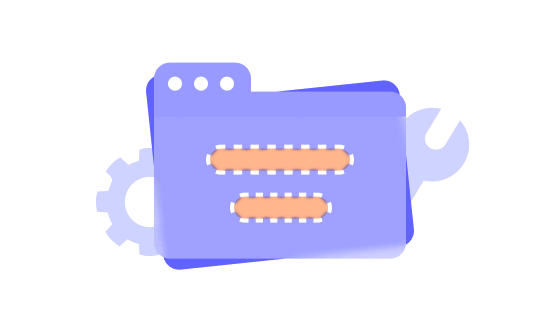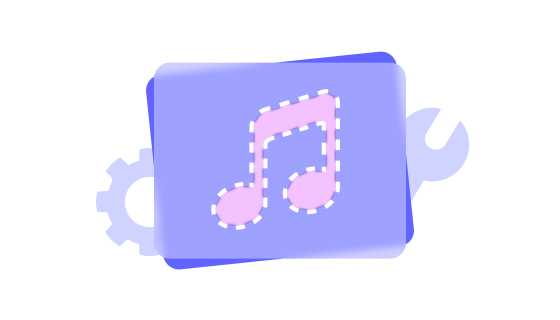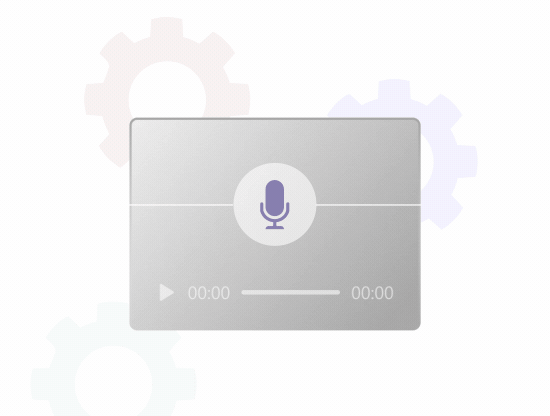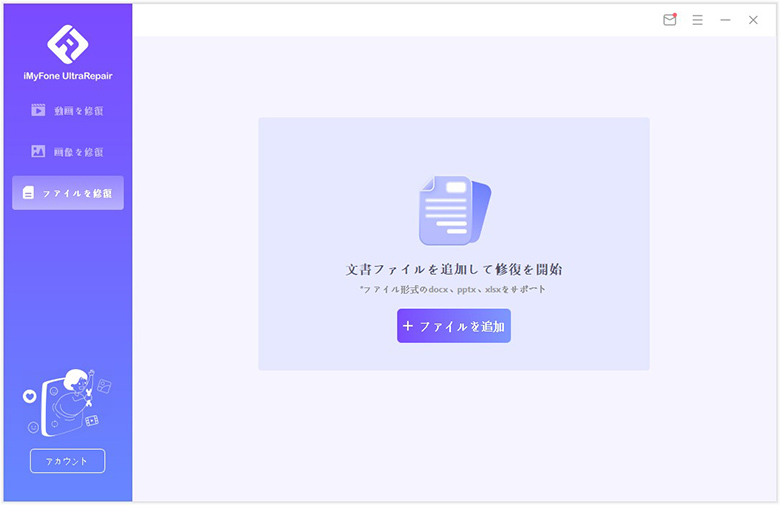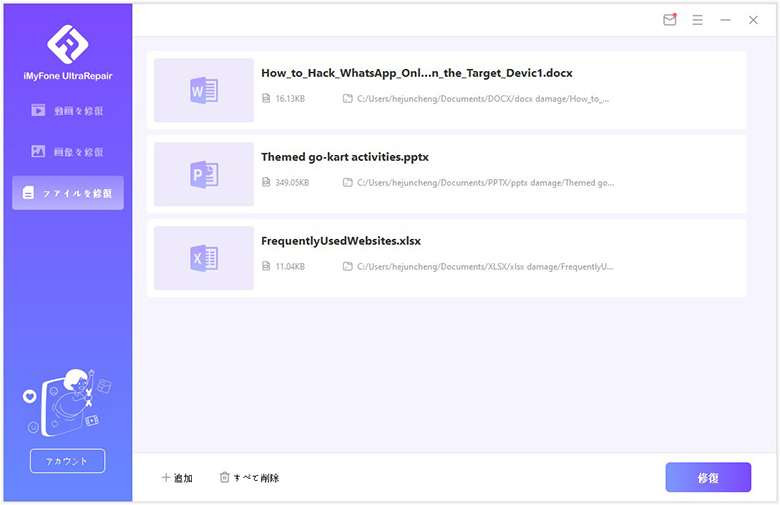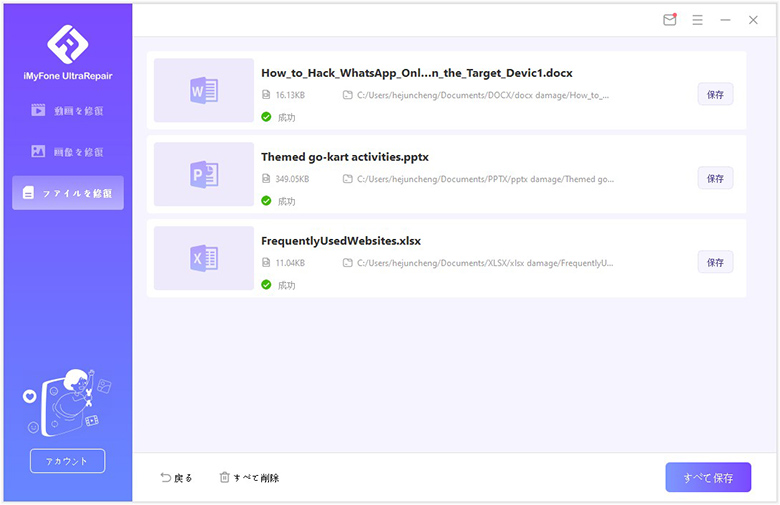壊れた画像、動画、ファイル、音声を修復
UltraRepairは、画像、ビデオ、文書、音声などのファイルを修復するに最良の解決策を提供します。この素晴らしいかつ効率的なツールで修正できるファイル形式は次のとおりです。
もっと見る >>iMyFone UltraRepairが解決できるファイル破損の種類
iMyFone UltraRepairは、優れた修復技術を使用してワンクリックで損傷したデータを復旧することができ、重要なデータの損失を最小限に抑えることができます。さまざまなファイル損傷シナリオに適しています。
-
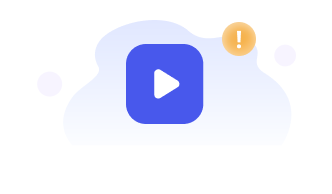
動画が再生できない
動画再生できない場合
iOS/Android動画が再生できない
YouTube動画が再生できない
SDカードの動画再生できない
-
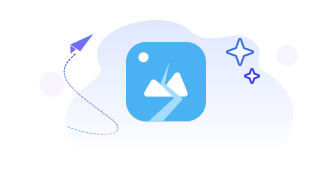
画像が開かない
画像開かない場合
HEICファイルが開けない
PNGファイルが開けない
-
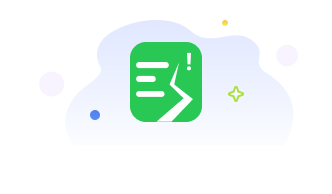
文書が開けない
文書開けない場合
PPTXが開けない
エクセルが開かない
PDFが開けない
-
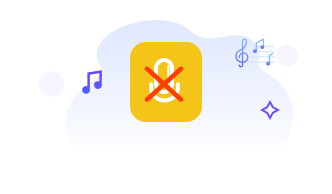
音声が再生できない
音声再生できない場合
MP3が再生できない
FLACが再生できない
WAVが再生できない
-
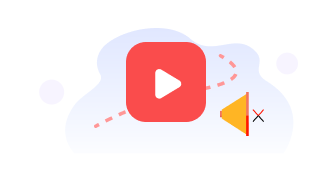
動画の音が出ない
動画の音が出ない場合
iPhone動画の音が出ない
Macで音が出ない
MP4の音が出ない
-
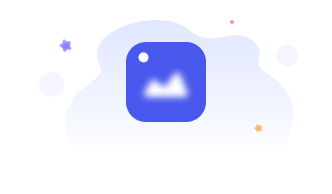
画質が悪い
画質が悪い場合
動画の画質が悪い
写真の解像度が低い
iPhoneの写真画質が悪い
-
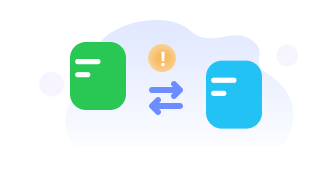
ファイル互換性がない
ファイル互換性がない場合
ファイル形式をMP4に変換
MacでMOVをMP4に変換

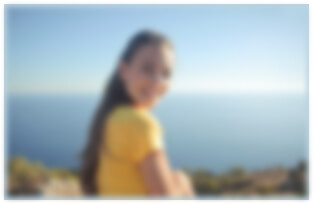
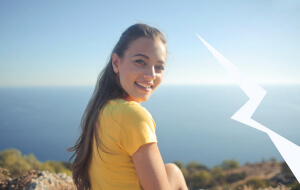

ピクセル化された、壊れた、またはぼやけた大切な画像を修復
各種のデバイスにある写真に対応
スマホやカメラで撮影した画像にしても、ネットから保存したものにしても、すべてが簡単に修理できます。
あらゆる理由で破損した画像を修復可能
壊れたりぼやけたりする画像、またはポートレートモードで撮った赤目の写真とも、高度な修正機能によってすべて通常の状態に戻されることができます。
複数の写真をバッチ処理
破損した写真を複数追加して、一括で修正することができます。プロセスも表示されるのでいつでも確認できます。
破損したビデオを修正し、ピクセル化された動画を高画質化にする
Canon、Nikon、Sony、GoPro、DJIなどの人気のカメラブランドで撮影した再生できない動画、またはスマホ、デジタルハンドセット、レンズ付きデバイスで撮ったビデオを修正します。
破損レベルを問わず、あらゆる動画をバッチで修復できます。壊れた、低画質、小さい声、低彩度などの問題があるビデオに対応し、4D&8Kビデオも同様に3ステップだけで素早く修正するのは可能です。
動画修復の成功率は高いです。市場に出回っている他の同様のソフトより強力な修復技術を用いて、ビデオを修復するために費用対効果が高く、しかも専門的な方法を提供します。
00:55
01:15

PDFファイルバージョンの1.2、1.3、1.4、1.5、1.6、および1.7

Microsoft Word 2019、2016、2013、2010、2007、およびそれ以前
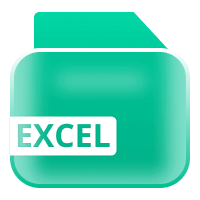
Microsoft Excel 2019、2016、2013、2010、2007

PowerPointファイルの2019、2016、2013、2010、2007
壊れた開かないPDF、Word、Excel、Powerpointファイルを復元
様々な原因で破損したPDF、Word、Excel、PowerPointファイルを3つの簡単な手順で完全に修復します。破損した、読み込めない、開けない、互換性がない、認識できない、または文字化けした文書ファイルを正常の状態に戻せます。
元のファイルを変更せずに、そらにあるテキスト、画像、図表、グラフ、ハイパーリンク、フォーム、ヘッダー、フッター、透かしなどを修正します。
シンプルな操作で複数のドキュメントファイルを安全かつ迅速に修復します。プロセスを完了するには、3回のクリックだけです。
品質を損なうことなく画質を向上させる最高のAI画像エンハンサー
iMyFone Ultrarepairはどんな状況でも、ワンクリックするだけで写真や画像を簡単に強化できます。
3ステップで破損したファイルを修復
状況に関わらず、3回のクリックだけで重要な画像、動画、音声および各種のドキュメントファイルを修復することを完結できます。
無料版 vs 完全版
| 機能 | 無料体験版 ¥0 |
完全版 ¥6,580 |
|---|---|---|
| ソフトウェアの無料ダウンロードとアップグレード | ||
| 画像や動画ファイルのフォーマット変換 | ||
| ぼやけたまたは破損した写真やビデオの修復 | ||
| 品質を落とさずに写真を鮮明化 | ||
| Word、Excel、PDF、Powerpointなどのドキュメントファイル修復 | ||
| 7/24 カスタマーサービスサポート | ||
全機能版 VS. 単機能版
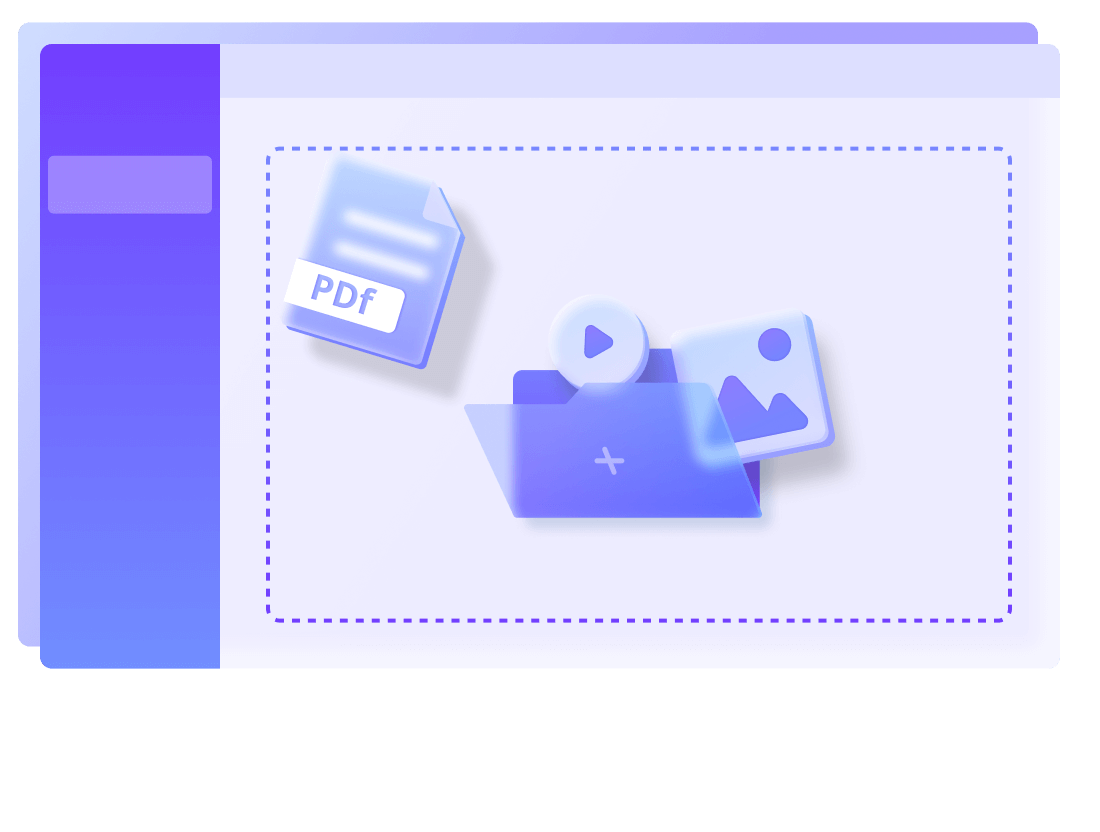
| 全機能版 | 写真向け | 動画向け | ファイル向け | 音声向け | |
|---|---|---|---|---|---|
| 写真を修復 | |||||
| 動画を修復 | |||||
| ファイルを修復 | |||||
| 音声を修復 | |||||
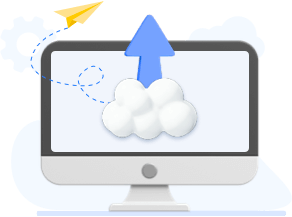
新しいリリース 2024/8/16
- PDF変換機能を追加しました。
- メール修復機能のインターフェースを最適化しました。
- 修復可能な動画形式を追加しました(insv、mpeg)。
動作環境

Windows Windows 11/10/8/Vista/7

Mac macOS 10.10~macOS 13.4

ハードディスクの空き容量 最小700MBのスペース
対応形式

画像形式 JPEG, JPG, PNG, CR3, CR2, NEF, NRW, RAF, DNG, RAW, ARW, GPR, TIF, TIFF, CRW

動画形式 MOV, MP4, M2TS, MKV, MTS, 3GP, AVI, FLV, MXF, INSV, M4V, GIF, INSV, MEPG

ファイル形式 PDF /. DOCX /. PPTX /. XLSX
オーディオ形式 MP3、WAV、FLAC
iMyFone UltraRepair
今すぐ破損したファイルを修復しましょう!
よくある質問と人気記事
iMyFone UltraRepairに関するよくある質問
iMyFoneアカウントを持っていなくて、ソフト内でライセンスを購入した場合、手動的にサインアップする必要があります。(UltraRepair使用ガイドで詳しく確認>>)